iOS 26 của Apple không chỉ mang đến thiết kế Liquid Glass mới hay loạt tính năng Apple Intelligence đột phá, mà còn chứa đựng nhiều tính năng ẩn thú vị và cực kỳ hữu ích rải rác khắp hệ thống. Sau hơn một tuần trải nghiệm iOS 26, tôi đã khám phá ra một số cải tiến nhỏ nhưng lại tạo nên sự khác biệt lớn trong trải nghiệm sử dụng iPhone hàng ngày. Những tính năng này tuy không được giới thiệu rầm rộ nhưng chắc chắn sẽ khiến bạn bất ngờ về mức độ tiện lợi của chúng.
1. Tùy Chỉnh Thời Gian Báo Thức Snooze Theo Ý Muốn
Nếu bạn là người thường xuyên dựa vào việc đặt nhiều báo thức vào buổi sáng, chắc hẳn bạn đã biết ứng dụng Đồng hồ mặc định của Apple từ lâu chỉ cung cấp duy nhất tùy chọn thời gian báo lại (snooze) là 9 phút. Việc không thể thay đổi điều này từng gây ra không ít phiền toái, trong khi hầu hết các đối thủ Android đã cho phép tùy chỉnh khoảng thời gian báo lại từ nhiều năm trước.
Với iOS 26, Apple cuối cùng đã cho phép người dùng thay đổi khoảng thời gian báo lại giữa các báo thức. Trong ứng dụng Đồng hồ trên iOS 26, bạn có thể dễ dàng điều chỉnh thời gian báo lại từ 1 đến 15 phút. Thời gian mặc định vẫn là 9 phút, nhưng giờ đây bạn chỉ cần chạm và chọn khoảng thời gian ưa thích của mình một cách dễ dàng.
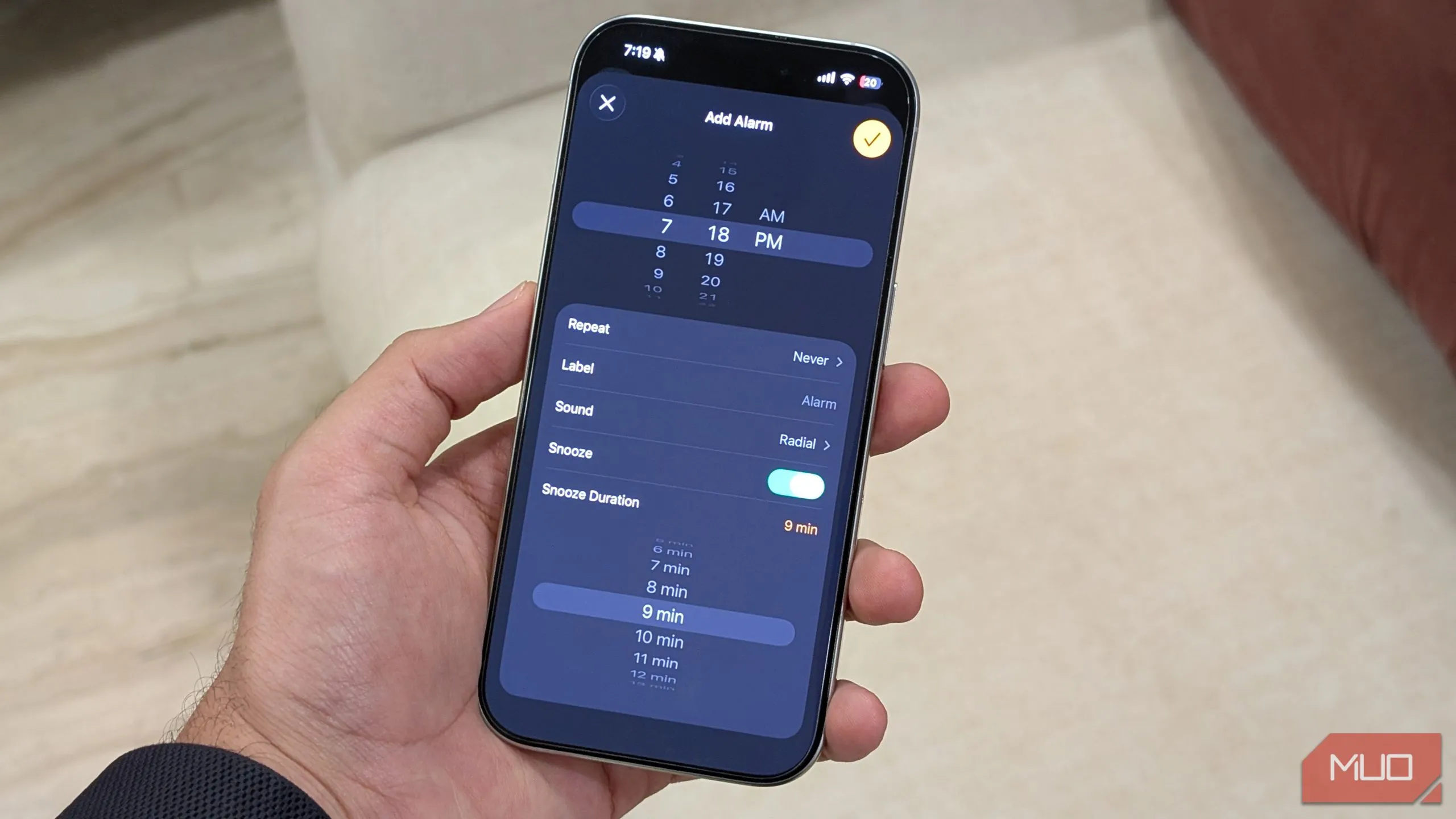 Tùy chỉnh thời gian snooze báo thức trên iOS 26
Tùy chỉnh thời gian snooze báo thức trên iOS 26
2. Xem Lịch Sử Cuộc Gọi Của Riêng Một Liên Hệ
Trước iOS 18, iPhone chỉ hiển thị 100 cuộc gọi gần đây nhất trong ứng dụng Điện thoại. Với iOS 18, Apple đã nâng giới hạn này lên 1.000 bản ghi cuộc gọi. Giờ đây, với iOS 26, lịch sử cuộc gọi tiếp tục nhận được một nâng cấp đáng giá: bạn có thể tra cứu toàn bộ lịch sử cuộc gọi của một liên hệ cụ thể ngay trong ứng dụng Điện thoại.
Để thực hiện điều này, bạn chỉ cần chọn một liên hệ bất kỳ trong ứng dụng Điện thoại và chạm vào tùy chọn Lịch sử cuộc gọi. iPhone sẽ ngay lập tức hiển thị đầy đủ lịch sử các cuộc gọi đi và đến từ liên hệ đó, giúp bạn dễ dàng theo dõi mà không cần cuộn qua danh sách dài các cuộc gọi chung.
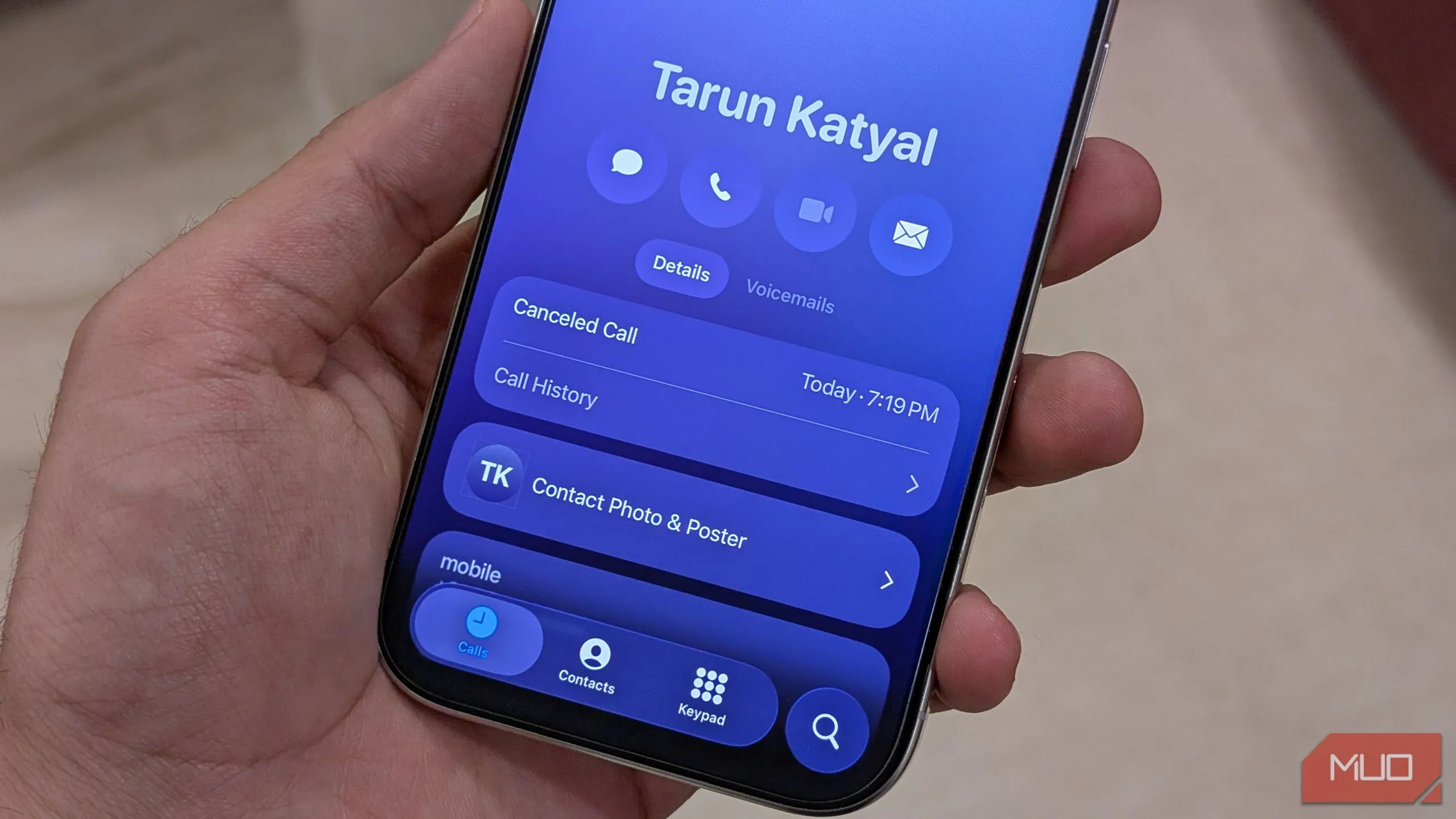 Tính năng xem lịch sử cuộc gọi của một liên hệ cụ thể trong iOS 26
Tính năng xem lịch sử cuộc gọi của một liên hệ cụ thể trong iOS 26
3. Chạm Vào Cuộc Gọi Gần Đây Để Gọi Lại Ngay Lập Tức
Cho đến nay, khi chạm vào một cuộc gọi gần đây trong ứng dụng Điện thoại, iPhone sẽ mở màn hình thông tin liên hệ. Để thực hiện cuộc gọi, bạn phải chạm thêm vào nút gọi hoặc gọi video ở phía bên phải trong lịch sử gần đây, điều này đôi khi gây khó chịu vì vùng chạm khá nhỏ.
Giờ đây, bạn có thể thay đổi cài đặt này để bắt đầu cuộc gọi ngay lập tức khi chạm vào một mục trong lịch sử cuộc gọi. Để bật tính năng này, hãy vào Cài đặt > Điện thoại và bật tùy chọn Chạm gần đây để gọi. Sau khi được kích hoạt, chỉ cần một chạm vào mục gần đây trong lịch sử cuộc gọi sẽ thực hiện cuộc gọi đến liên hệ đó mà không cần bất kỳ bước trung gian nào.
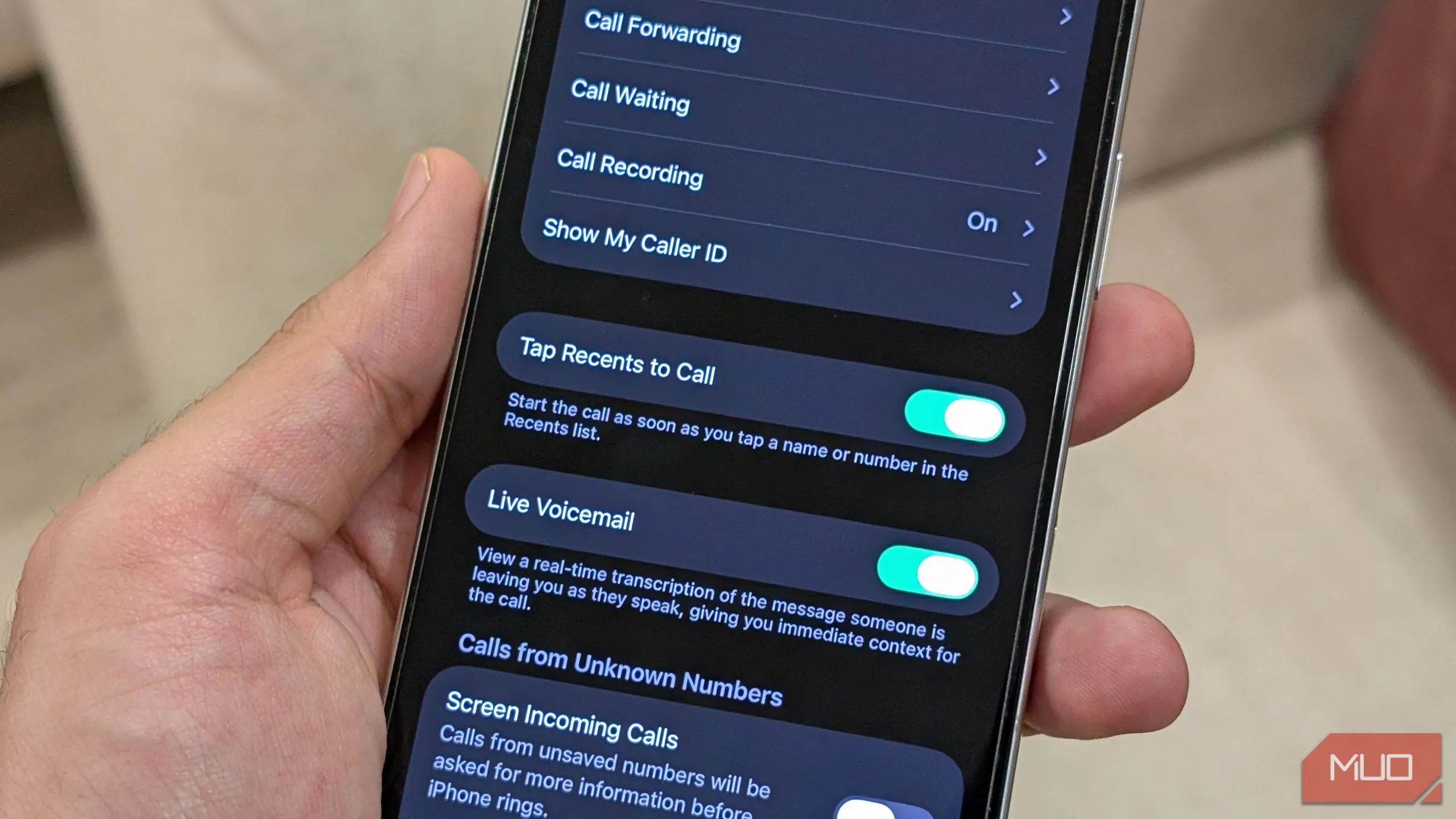 Cài đặt 'Chạm gần đây để gọi' trên iOS 26
Cài đặt 'Chạm gần đây để gọi' trên iOS 26
4. Cảm Nhận Rung Nhẹ Khi Cuộc Gọi Kết Nối Hoặc Kết Thúc
Một trong những thiếu sót gây khó chịu kéo dài của iPhone là không cung cấp bất kỳ phản hồi nào khi người ở đầu dây bên kia nhấc máy hoặc khi cuộc gọi kết thúc. Các dòng điện thoại Android từ OnePlus hay Samsung đã cung cấp tính năng này từ khá lâu, và với iOS 26, Apple cuối cùng cũng đã bổ sung nó vào iPhone.
Giờ đây, bất cứ khi nào ai đó nhấc máy hoặc cúp máy, iPhone của bạn sẽ rung nhẹ để báo hiệu cuộc gọi đã được kết nối hoặc ngắt kết nối. Đây là một cải tiến khá hữu ích, đặc biệt khi bạn đang bận làm việc khác trong lúc chờ cuộc gọi.
5. Thời Gian Sạc Pin Nay Hiển Thị Trên Màn Hình Khóa
Hầu hết các mẫu iPhone mới đều hỗ trợ sạc nhanh, nhưng iPhone vẫn chưa hiển thị thời gian ước tính để sạc đầy pin. Với iOS 26, Apple đã bổ sung tính năng này.
Bất cứ khi nào bạn kết nối iPhone để sạc, một nhãn mới trên màn hình khóa sẽ hiển thị thời gian cần thiết để sạc điện thoại của bạn lên 80%. Đây là một bổ sung nhỏ nhưng cực kỳ hữu ích, giúp bạn dễ dàng lên kế hoạch sử dụng điện thoại xung quanh các lần sạc nhanh.
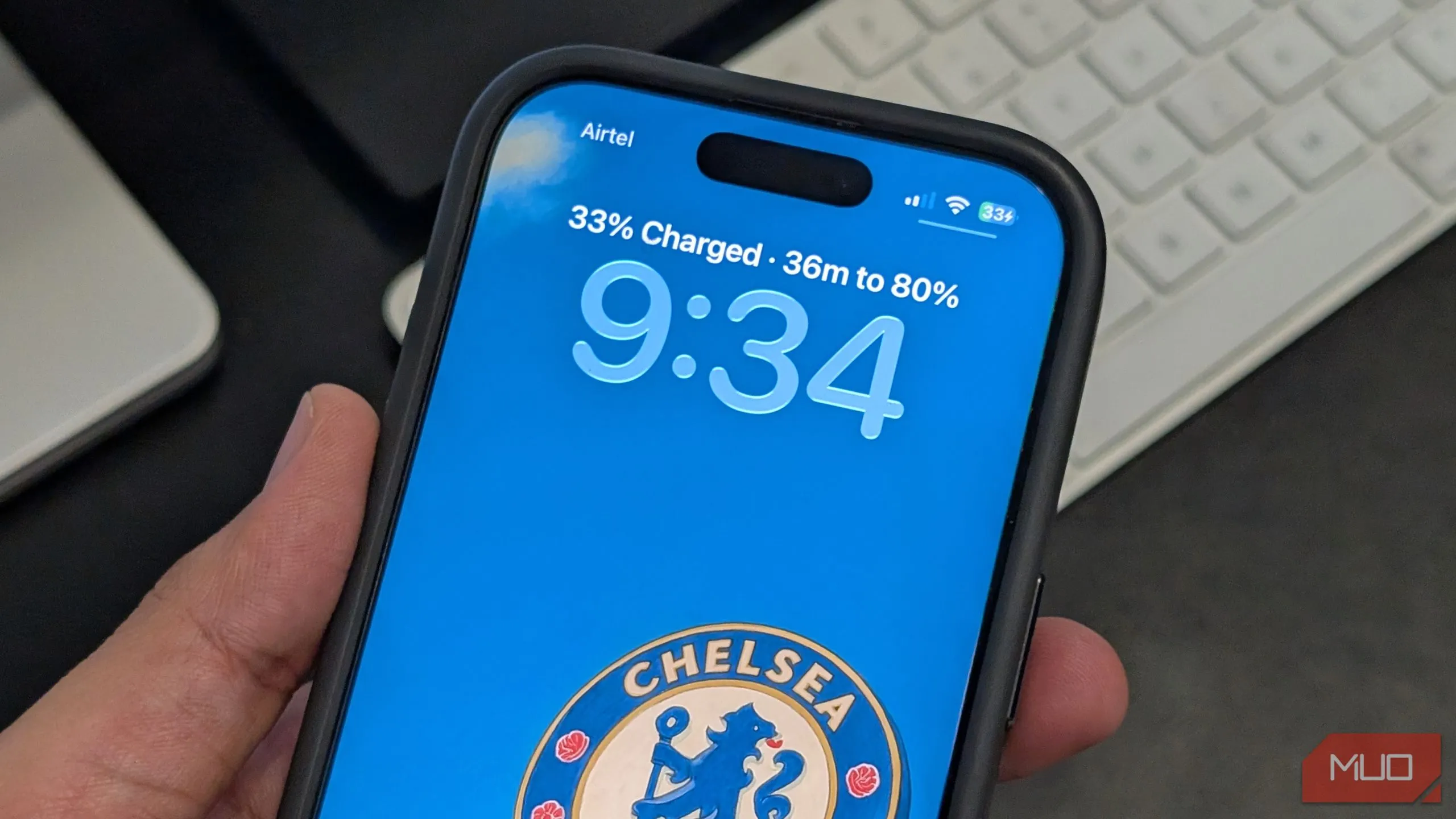 Thời gian sạc pin iPhone đến 80% hiển thị trên màn hình khóa iOS 26
Thời gian sạc pin iPhone đến 80% hiển thị trên màn hình khóa iOS 26
6. Chế Độ Nguồn Thích Ứng Điều Khiển Mức Sử Dụng Pin Tự Động
Một bổ sung nhỏ nhưng hữu ích khác vào phần pin của iOS 26 là tùy chọn Chế độ Nguồn mới. Giờ đây, iPhone của bạn cho phép bạn tắt Chế độ Nguồn Thích ứng, tính năng tự động điều chỉnh mức sử dụng pin khi cần nhiều tài nguyên hơn—thực hiện các điều chỉnh nhỏ như làm mờ màn hình hoặc cho phép một số hoạt động mất nhiều thời gian hơn một chút.
Bạn có thể tắt tính năng này trong Pin > Chế độ Nguồn > Nguồn Thích ứng, để iPhone của bạn luôn cung cấp hiệu suất tốt nhất vào mọi thời điểm, không bị giới hạn bởi các điều chỉnh tự động.
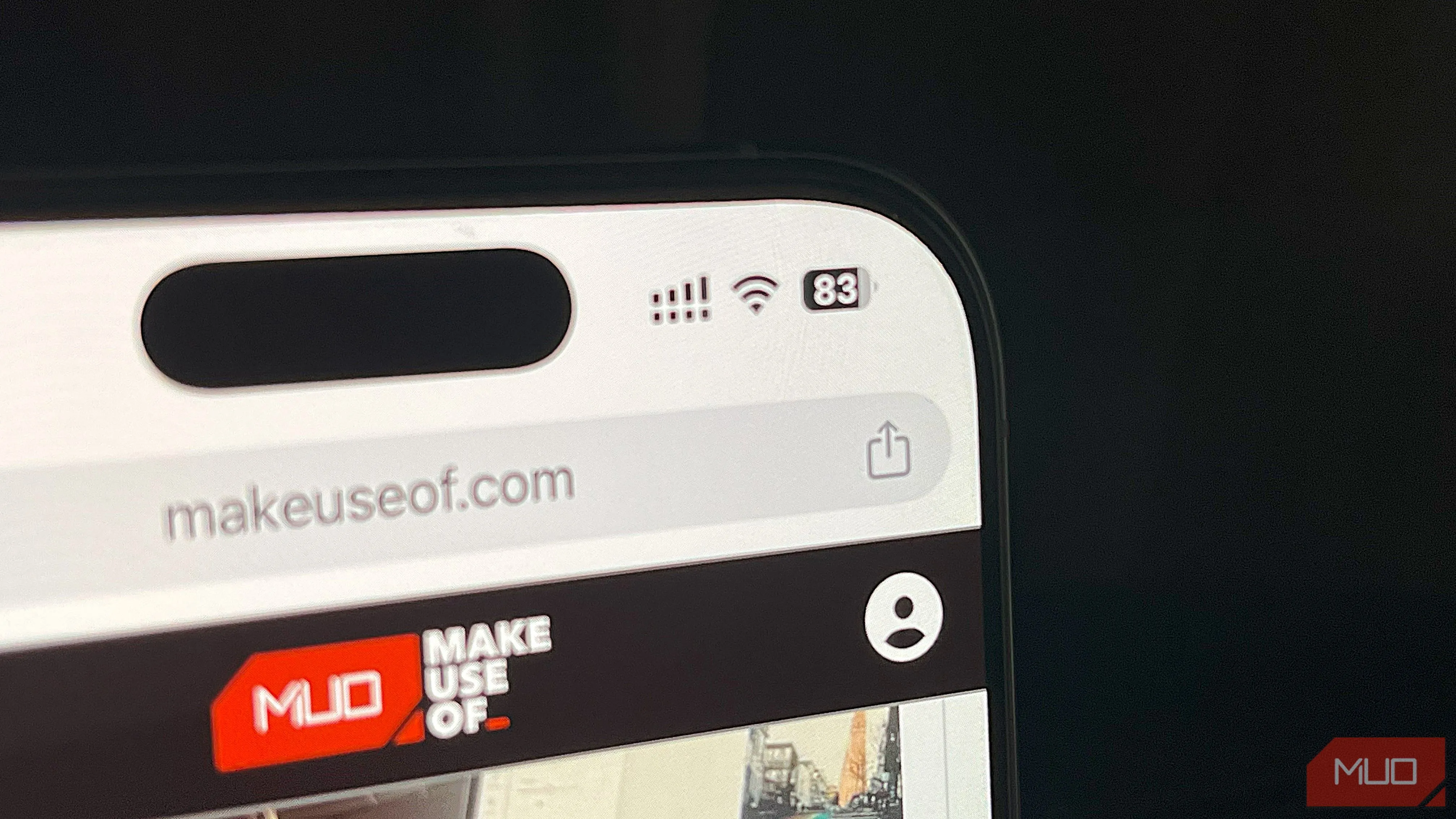 iPhone 16 Pro chạy Chrome với phần trăm pin hiển thị
iPhone 16 Pro chạy Chrome với phần trăm pin hiển thị
7. iPhone Sẽ Cảnh Báo Khi Ống Kính Camera Bị Bẩn
Tất cả chúng ta đều từng trải qua: bạn chụp một bức ảnh và sau đó nhận ra nó bị mờ hoặc nhòe do ống kính camera không sạch. Với iOS 26, Apple đã bổ sung một nhãn pop-up trong ứng dụng Camera khi ống kính của bạn bị bẩn và cần được làm sạch. Tính năng này đã giúp tôi tránh được nhiều bức ảnh hỏng.
Tính năng cảnh báo thông minh này là một minh chứng cho thấy Apple luôn quan tâm đến trải nghiệm người dùng, giúp bạn có những bức ảnh chất lượng nhất mà không cần phải đoán già đoán non về tình trạng ống kính.
 Ảnh cận cảnh ống kính camera iPhone bị bẩn
Ảnh cận cảnh ống kính camera iPhone bị bẩn
8. Dễ Dàng Thay Đổi Tốc Độ Phát Podcast
Apple đã cập nhật rất nhiều ứng dụng với iOS 26, bao gồm Apple Music, Tin nhắn và cả ứng dụng Điện thoại. Một ứng dụng khác có những thay đổi ít được chú ý hơn là Podcast.
Mặc dù Apple Podcasts dễ dàng là một trong những ứng dụng podcast tốt nhất, nhưng nó vẫn thiếu một số tính năng của các đối thủ cạnh tranh như Spotify hoặc YouTube Music. Với iOS 26, Apple cuối cùng đã bổ sung một tính năng cho phép bạn thay đổi tốc độ phát podcast chỉ với vài thao tác chạm, mang lại trải nghiệm nghe linh hoạt hơn.
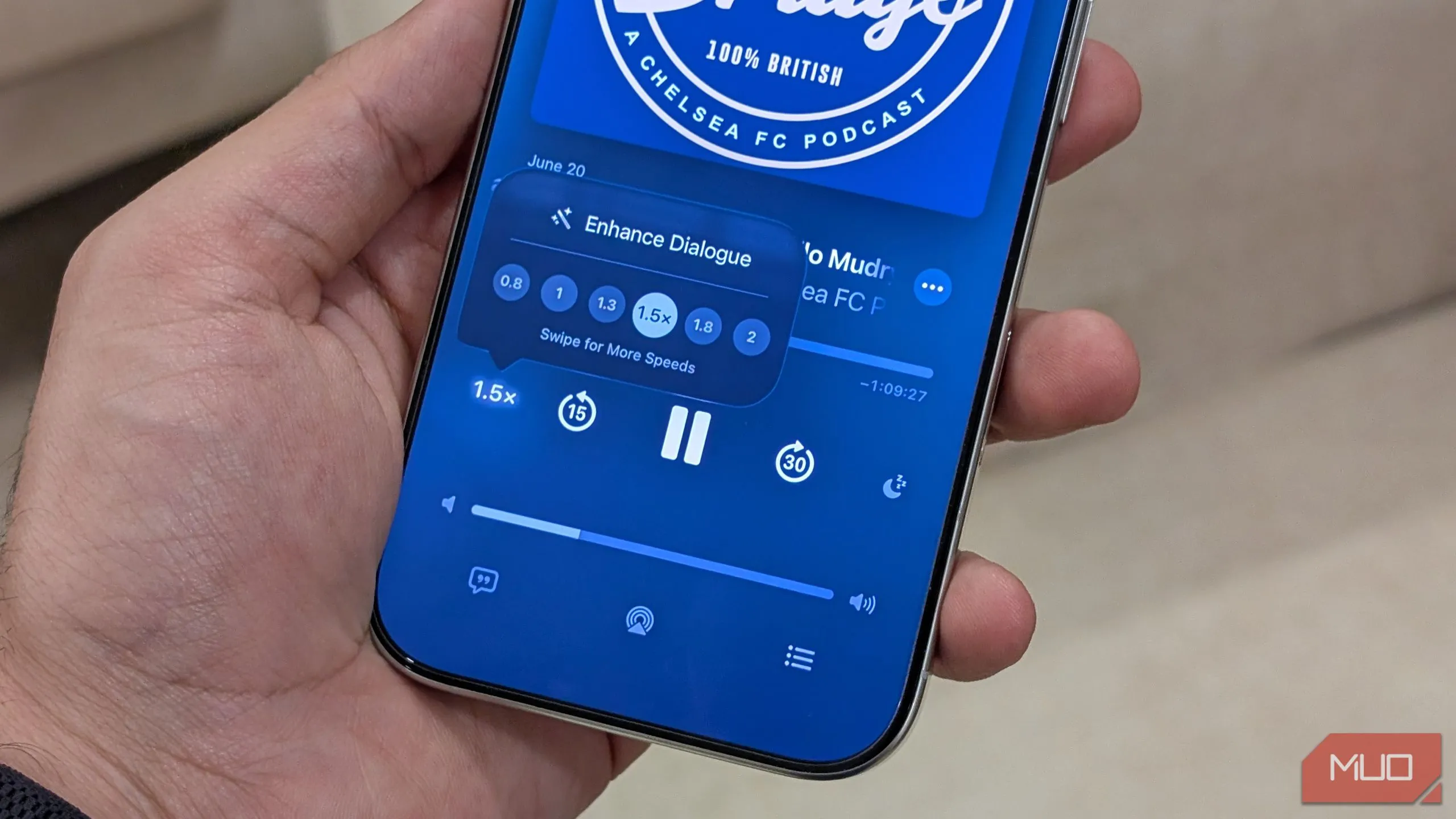 Các tùy chọn tốc độ phát podcast trong iOS 26
Các tùy chọn tốc độ phát podcast trong iOS 26
Những tính năng trên chỉ là một vài trong số các cải tiến ít được biết đến sẽ có mặt trên iPhone của bạn với iOS 26. Apple có thể sẽ bổ sung thêm nhiều tính năng khác trong giai đoạn thử nghiệm beta, nhưng hiện tại, đây là những điều chỉnh đáng chú ý nhất giúp nâng tầm trải nghiệm iPhone. Tuy nhiên, cần lưu ý rằng không phải tất cả các tính năng của iOS 26 đều có sẵn trên iPhone của bạn, vì Apple đang giới hạn một số tính năng cho các mẫu máy mới hơn.
Hãy chia sẻ những tính năng yêu thích của bạn trong iOS 26 ở phần bình luận bên dưới, hoặc xem thêm các bài viết khác của Thuthuatonline.net để khám phá thêm nhiều mẹo và thủ thuật công nghệ hữu ích!

